由于微软拼音输入法寄生于Windows有多年的历史,加之该输入法的智能学习、整句录入和其他一些可圈可点的优势,因此仍有一批用户在沿用此输入法。但非常遗憾的是,系统升级到Windows 8.1之后,许多人发现微软拼音输入法不好用了,新版输入法无论从设置还是使用上变得不太顺手,甚至原来一些好有的功能也没有了。那么,在不丢掉原来熟悉的输入习惯的情况下,有什么办法来更好地驾驭该输入法?或者有什么好的替补方案?
1. 驯服Windows 8.1微软拼音
系统升级到Windows 8.1之后,以前习惯的微软拼音发生了变化,这让不少他的老用户感到为难。那么,如何让它变得更顺手?
状态条消失 设置有道循
进入Windows 8.1输入环境后,我们发现系统自带的输入法只有一个文字输入条,连状态条也没有,虽然输入拼音也能打出汉字,但缺了状态条后不知如何控制,会让人感觉心里没底。点击左右键,又都无法调出设置菜单,一时不知从哪里改变其设置。拼音输入设置控制藏到哪里去了呢?
右击开始按钮,点选“控制面板”,进入“语言”选项,更改语言首选项,选择“中文”后的“选项”进入输入法列表窗口,点击“微软拼音”后的“选项”,这样即可进入微软拼音设置窗口。但是在设置窗口中,原本可以用来自定义双拼方案设置项没有了,只能看到一个简单的“微软双拼”选项(图1),看来对于使用双拼输入的高端用户来讲,如果使用的是另一种方案,那么升级到Windows 8.1之后,就只能放弃微软双拼,改投别的输入法的怀抱了,丢用户是必然的了。
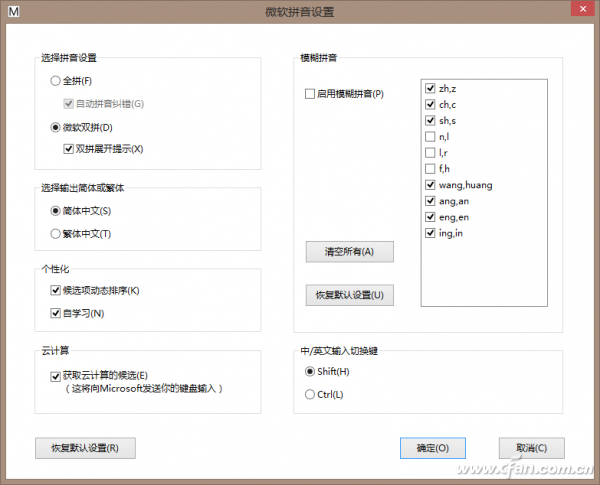
小提示:
对于一贯使用全拼输入的用户来讲,微软的这种简捷的方案倒是不影响其继续使用该输入法。只要能找到这个设置入口,从中设置比较有用的模糊音、繁简体、智能候选、云候选、自学习等实用的智能功能即可。
作为双重界面的Windows 8.1,其实设置微软拼音的途径还有另一条。通过屏幕右侧的Charm浮动面板,选择“设置→更改电脑设置”,进入“时间和语言→区域和语言”页面,点击“语言→中文”下的“选项”按钮,在键盘列表中点击“微软拼音→选项”按钮,进入微软拼音设置窗口(图2)。
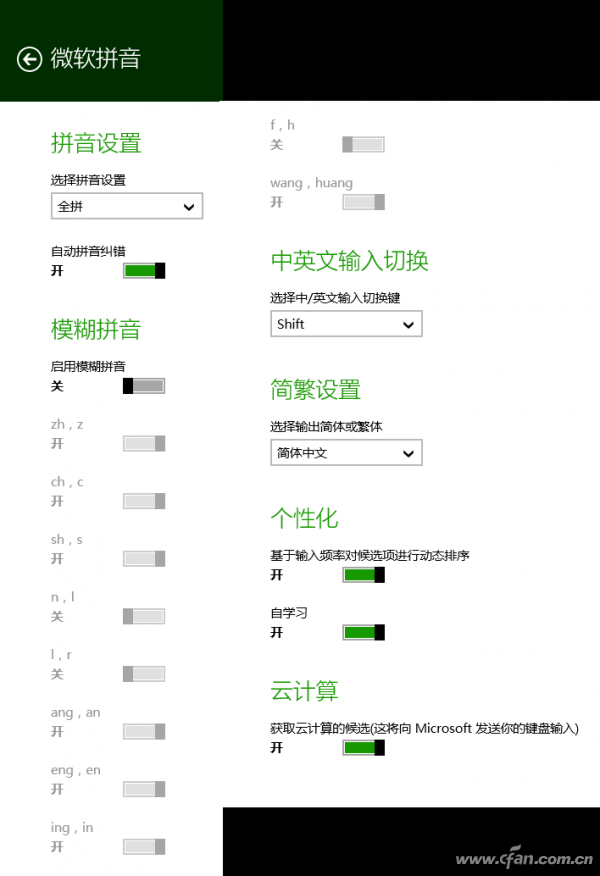
双拼类输入 选择有歧途
不少用户习惯于使用以前的微软双拼方案,但使用Windows 8.1之后,不知从哪里切换过来。知道了上面的输入法设置入口,双拼切换自然就能解决。只需从微软拼音设置窗口中,在“选择拼音设置”下拉列表中选择“微软双拼”即可(图3)。
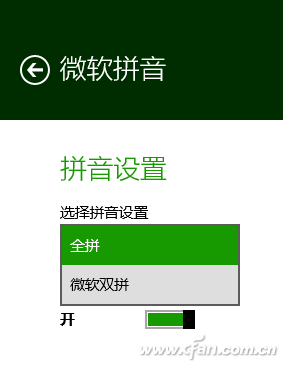
如果以前使用微软拼音输入法,但使用了一种自定义的双拼方案,那么,很遗憾,只得另换输入法了。从这一点上来说,微软失去用户是无疑的了。
输入占首位 调整借外援
如果系统有多人使用或安装了多种输入法,希望将微软拼音输入法调整到输入列表的第一位置或某个位置,该如何处理?借助于带有输入法管理器的第三方输入法软件可进行调整。
比如,使用搜狗拼音输入法的输入法管理器,在列表中选中微软拼音,然后用“上移”按钮来将微软拼音输入法提到最前面(图4)。
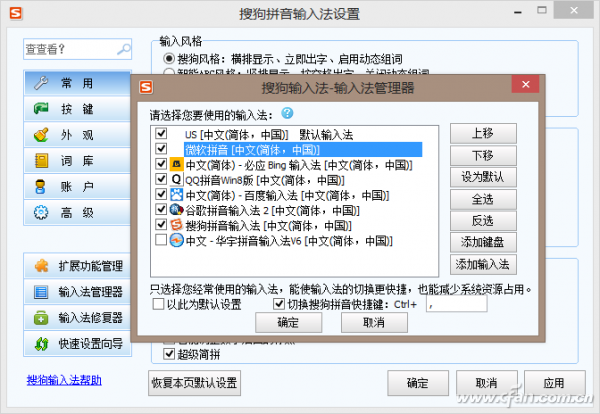
长句继续用 一气来呵成
新的微软拼音还取消了长句输入功能,不过已经有网友编制了适合于4种Windows 8/8.1版本的长句模式恢复工具(下载地址http://www.dwz.cn/r8H91),可选择安装使用。
2. 寻找微软拼音的替补方案
如果觉得新微软拼音使用不顺手,或对于因双拼方案无法协调而不得不放弃的用户,可寻求替补方案。许多第三方拼音输入法(如:QQ拼音、百度拼音、微软拼音、谷歌拼音等)对微软拼音的兼容性比较好,均可作为替补候选工具。
这些输入对微软拼音输入法所具有的智能记忆、智能调整、云词库等功能,基本都具备。而对于原来习惯的整句录入或微软双拼(甚至是别的双拼方案),这几种输入法都不在话下,只需稍加设置便可上手。
以百度拼音为例,只需通过输入法“基本设置”窗口,将拼音模式设置为“双拼→微软双拼”(图5),即可像原来使用微软双拼那样,用百度输入法来替代微软双拼进行录入了。在双拼方案选择列表中,还有另5种双拼方案可选。
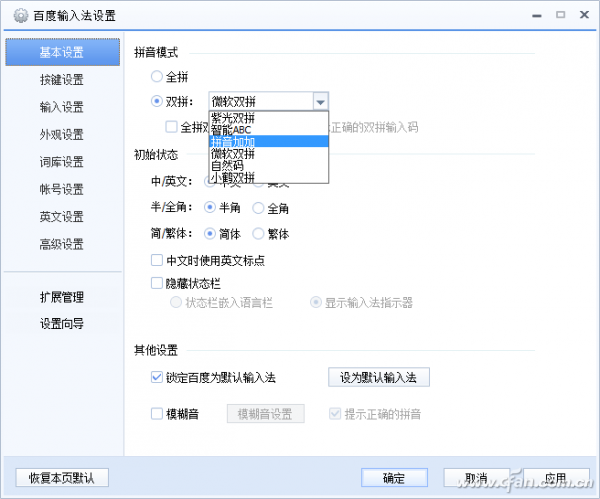
百度拼音虽已提供了6种双拼方案,可以满足大多数高级用户,但对于使用六种方案之外的用户来说无法满足要求。这时,可选用搜狗拼音输入法,该输入法除了提供7种现成的双拼方案外,还提供“新建双拼方案”的用户自定义按钮,可以随意添加任何一种双拼方案(图6)。
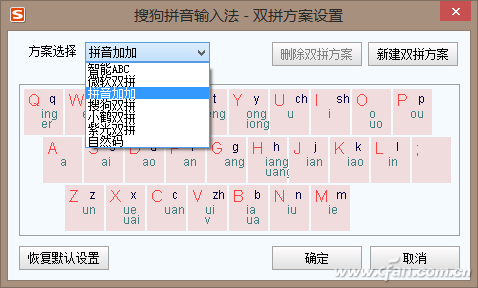
对于确实对微软情有独钟的用户来讲,还可以有两种方案选择,一是安装微软拼音2010独立版,还有一种选择是安装必应Bing输入法(均可从微软网站下载)。这两种输入法也可以通过设置选择或自定义自己的双拼方案。
小技巧:
对不再使用微软拼音输入法的用户来说,将此输入法留在系统中是一种累赘。这时,可通过先在应用界面的语言组删除“中文(中华人民共和国)”一项,然后再安装第三方输入法,添加新的语言组来完成输入法的添加。也可以用控制面板的语言选项,直接选择删除微软拼音,然后安装第三方输入法。